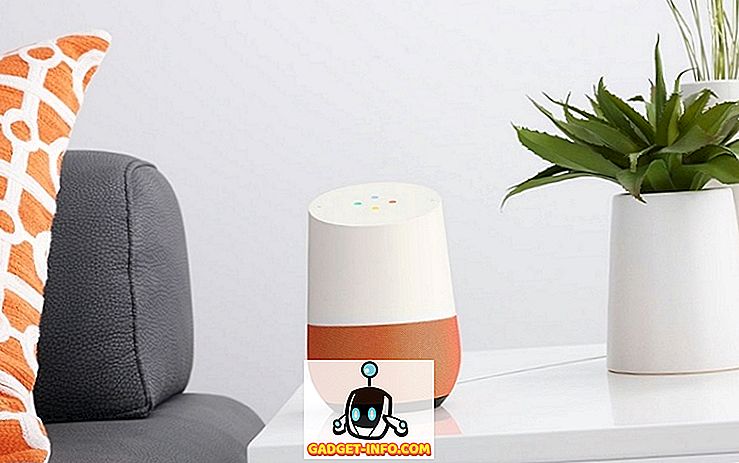Yksi suurimmista ongelmista, jotka johtuvat siitä, että laitteet voivat muistaa salasanoja ja täyttää ne itsestään, on se, että me, käyttäjät, pyrimme aina unohtamaan ne. Varmista, että on parempi, ettemme tarvitse muistaa salasanoja, mutta on aikoja, jolloin haluamme katsella tallennettuja WiFi-salasanoja.
Tässä lyhyessä oppaassa kerron sinulle kaksi tapaa, joilla voit käyttää salasanoja WiFi-verkkoihin, joita Mac on liittynyt aiemmin tai on tällä hetkellä yhteydessä.
Huomautus: Tämä ei ole opas siitä, miten pääset käsiksi turvallisiin WiFi-verkkoihin, joita et ole koskaan liittynyt.
Pidän tämän lyhyen ja yksinkertaisen: Voit käyttää tallennettuja WiFi-salasanoja Macilla kahdella tavalla.
Tapa 1. Avainnipun käyttöohjelman käyttäminen
Voit tarkastella tallennettuja WiFi-salasanoja Macissa seuraavasti:
1. Käynnistä avaimenperä.
- Voit tehdä tämän siirtymällä kohtaan ” Spotlight ” ja kirjoittamalla “ Keychain Access ”.
- Voit myös siirtyä Launchpadiin ; Avainnipun käyttö sijaitsee " Muut " -kansiossa.

2. Kirjoita hakukenttään oikeassa yläkulmassa olevan WiFi-verkon nimi, jolle haluat tarkastella salasanaa.
- Avainnipun käyttöikkuna etsii syöttämäsi nimen vastaavat merkinnät.
- Kuvittelin, käytän kotini WiFi-verkkoani, "Lord of The Pings".

3. Kaksoisnapsauta WiFi-verkkoa vastaavaa merkintää, johon haluat käyttää salasanaa.
4. Näyttöön tulee pieni ponnahdusikkuna, joka sisältää tietoja WiFi-verkosta.
5. Valitse ”Näytä salasana” -valintaruutu.

- Avainnipun käyttö kehottaa sinua antamaan järjestelmänvalvojan valtuudet. Anna valtuudet ja klikkaa ”Salli”.

6. Nyt voit nähdä valitun verkon WiFi-salasanan.

Tapa 2. Terminaalin käyttö
Voit myös katsella tallennettuja salasanoja Terminalin avulla. Yksi skenaario, jossa tämä voi olla hyödyllistä, on, jos aiot kirjoittaa komentosarjan, jotta voit näyttää salasanat. Voit tarkastella tallennettuja WiFi-salasanoja Terminalin avulla seuraavasti:
1. Käynnistä Terminal-sovellus
2. Kirjoita seuraava komento päätelaitteeseen ja korvaa SSID-tunnus sen WiFi-verkon nimen kanssa, jolle haluat tarkastella salasanaa.
security find-generic-password -D "AirPort network password" -a "SSID" -gw

3. Näyttöön tulee valintaikkuna, jossa kehotetaan syöttämään pääkäyttäjän tunnistetiedot . Anna valtuudet ja napsauta "Salli"

4. Salasana näkyy uudella rivillä Terminaalissa

Älä unohda WiFi-salasanaa uudelleen
Nyt tiedät, mitä tehdä seuraavalla kerralla, kun tarvitset pääsyn salasanaan, jota et enää muista. Olet tutustunut kahteen yllättävän helppoon tapaan, joilla voit tarkastella tallennettuja WiFi-salasanoja Macissa. Oletko havainnut salasanojen muistamiseen aikaisemmin ongelmia? Vielä tärkeämpää on, miten ratkaitte sen? Kerro meille alla olevista kommenteista.